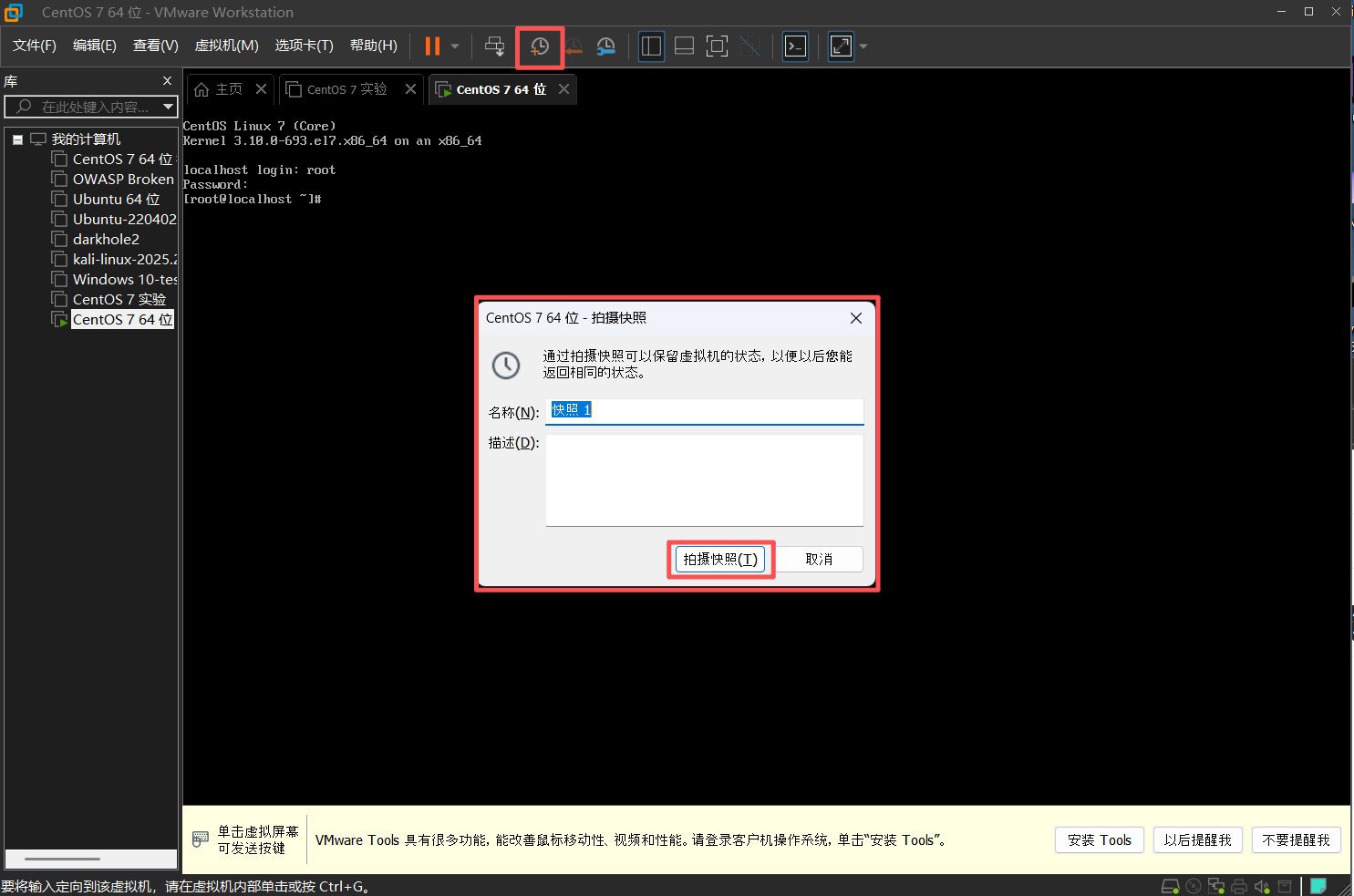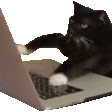VMware安装CentOS7保姆级教程
访问VMware官网下载软件安装包:
阿里云盘链接:
接着下载CentOS7操作系统镜像文件:
下载后双击安装:
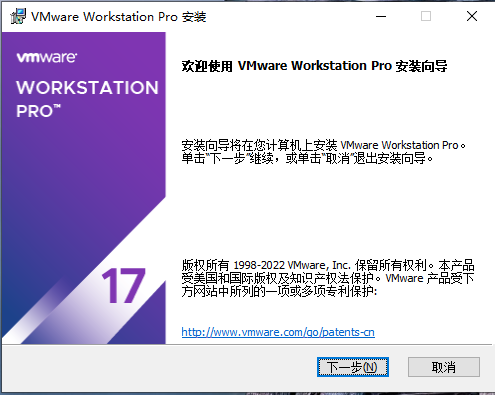
点击“下一步”并勾选“我接受许可协议中的条款”,最后点击下一步
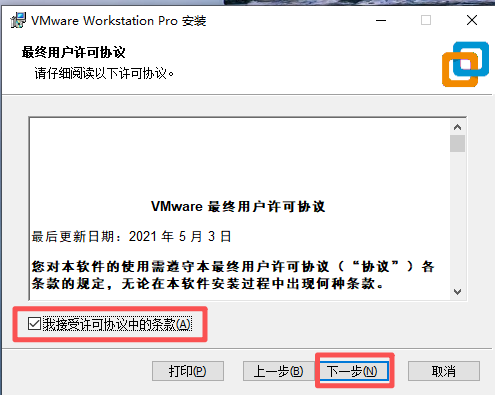
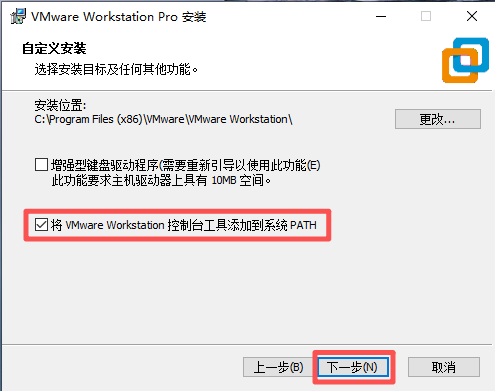
这个默认即可其他的非必要不做改动!!!是否加入这个随便你
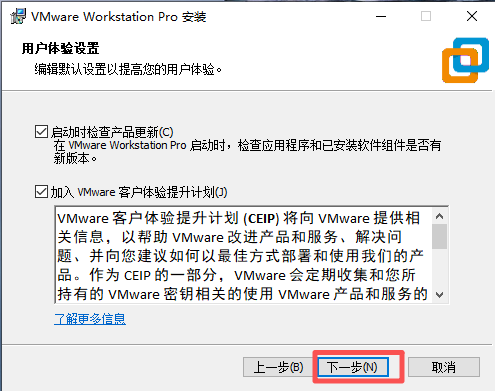
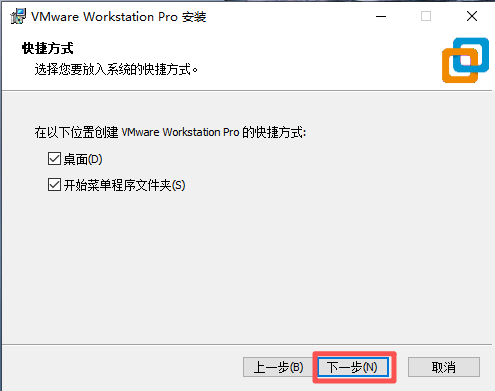
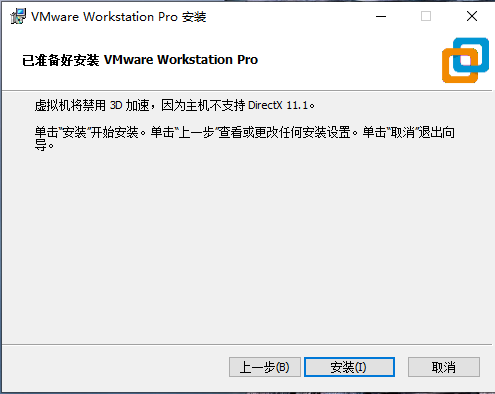
点击“安装”即可,完成后点击“许可证”
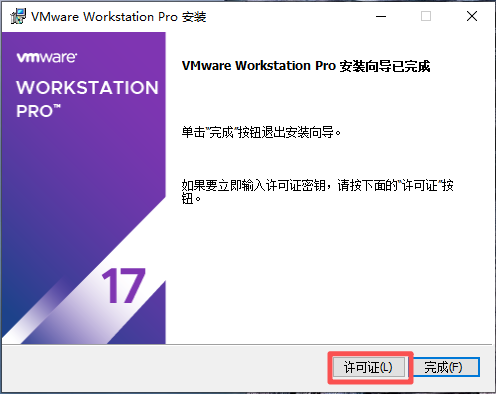
输入下面任意一个,如果都不行自己去搜索“vmware17许可证密钥匙”一个个试
MC60H-DWHD5-H80U9-6V85M-8280D
JUO9O-6039P-08409-8J0QH-2YR7F
4A4RR-813DK-M81A9-4U35H-06KND
NZ4RR-FTK5H-H81C1-Q30QH-1V2LA
JU090-6039P-08409-8J0QH-2YR7F完成后双击打开软件,点击“编辑”中的“首选项”
如果你是笔记本电脑我建议你将其路径修改至别的盘符中,否则C盘炸了难以清理,如果有需要也可联系我免费清理C盘空间
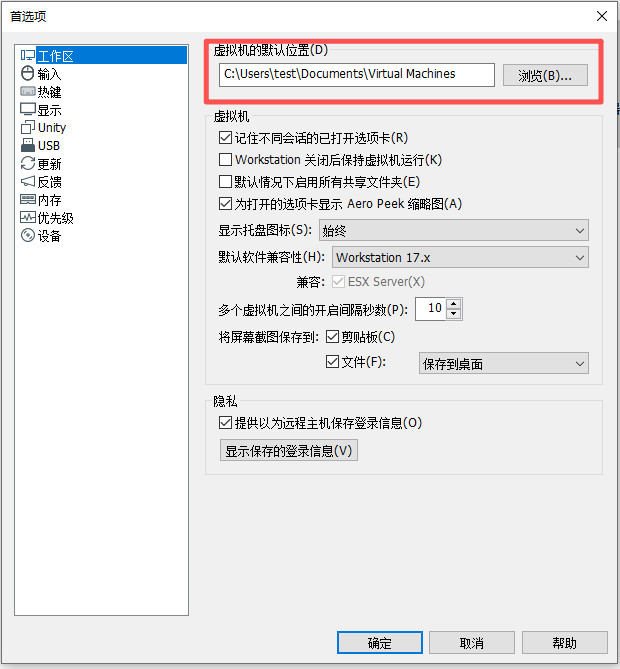
没有问题就点击下“确定”随后点击“创建新的虚拟机”,选择“自定义(高级)”并点击“下一步”
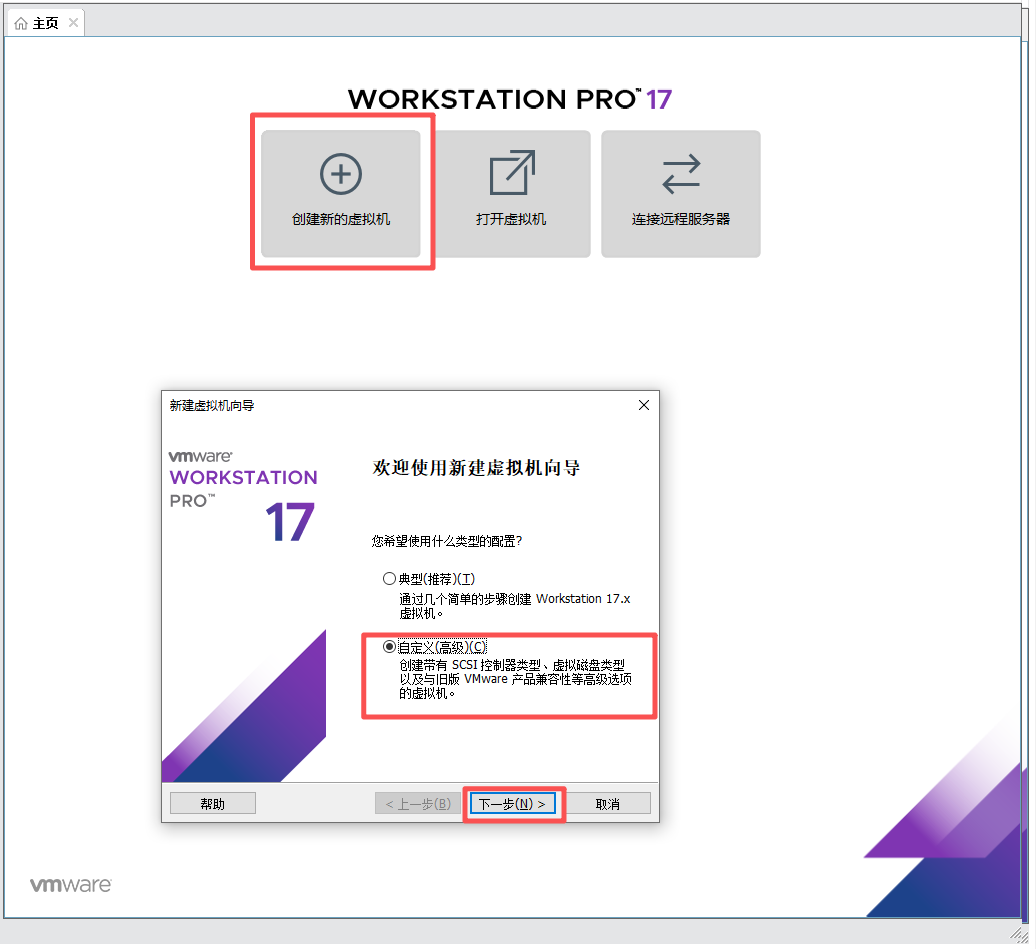
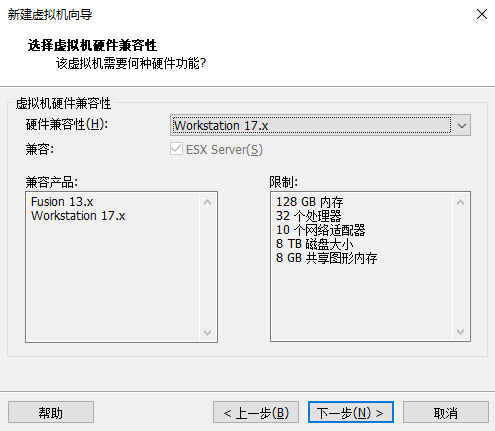
选项默认即可,点击“下一步”,选择“稍后安装操作系统”并点击“下一步”
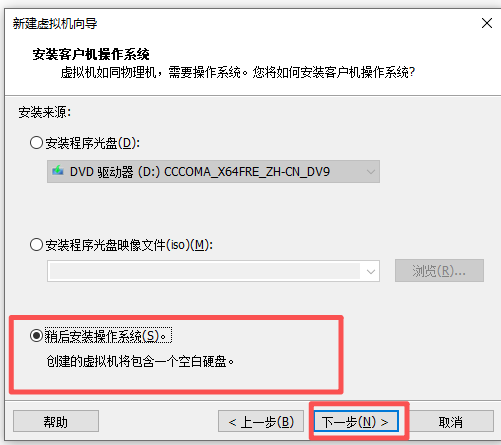
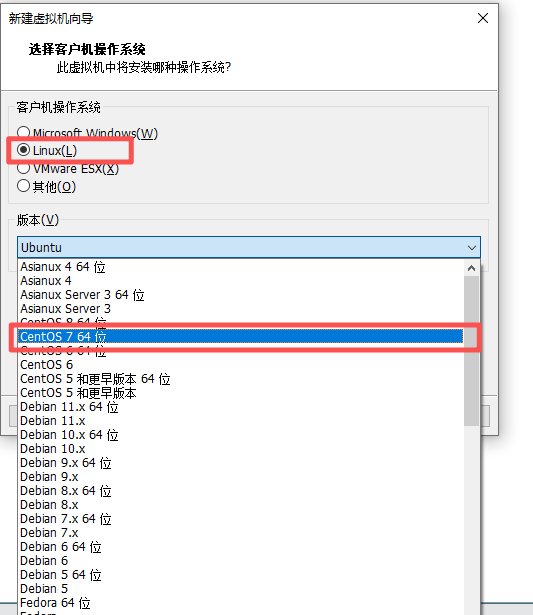
选择“Linux”版本选择“CentOS7 64位”,最后点击“下一步”。名称随便你,你开心就好
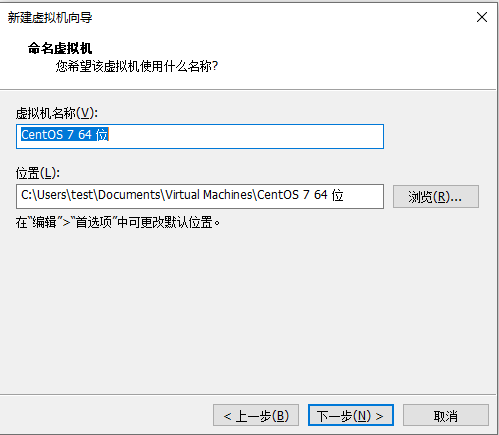
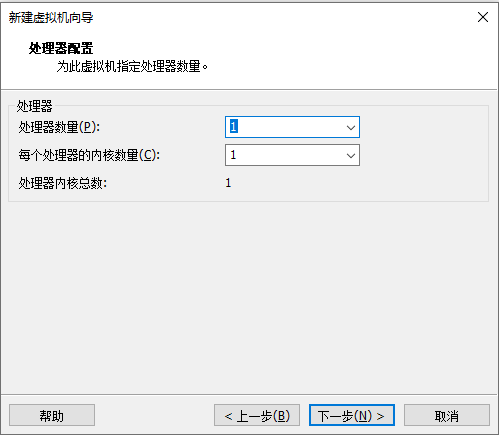
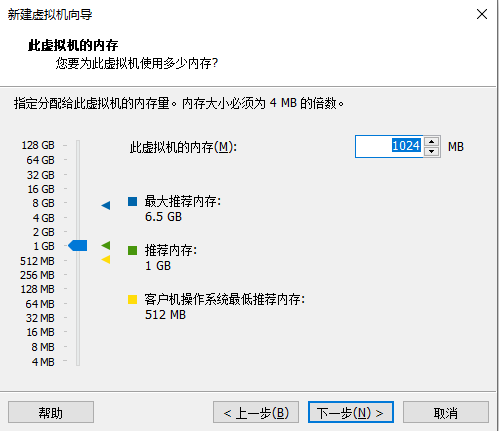
CPU和内存看你电脑性能和你搭建的服务器作用,一般默认,网络模式这里看你的目的是什么,一般就用NAT
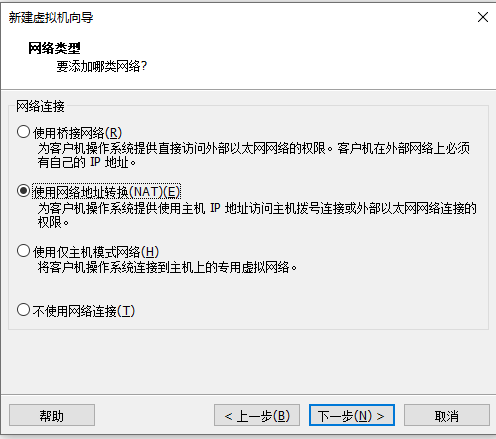
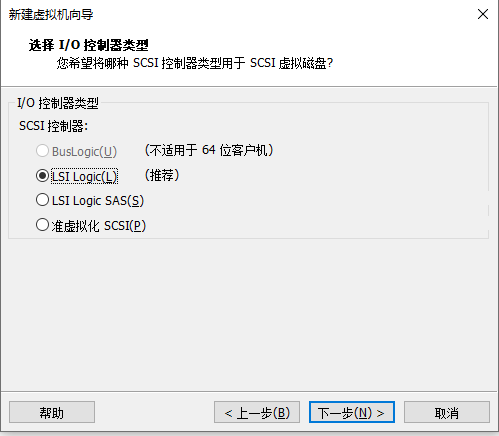
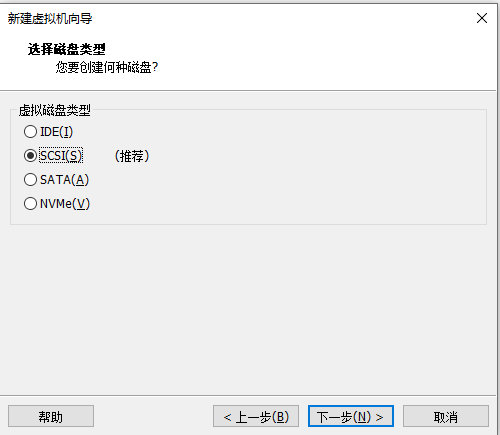
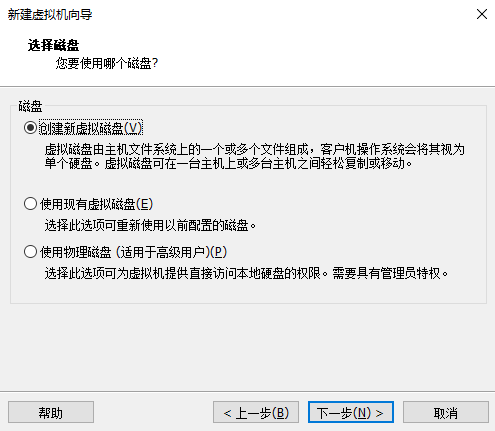
上面一路默认,磁盘大小随便你,你电脑吃的住就行,随便你,你开心就好
勾选“将虚拟磁盘储存为单个文件”这样方便寻找清理之类的
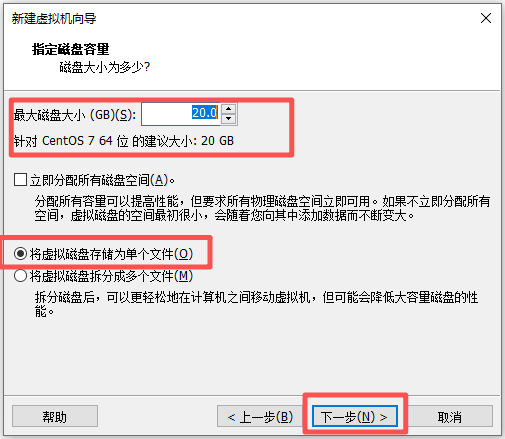
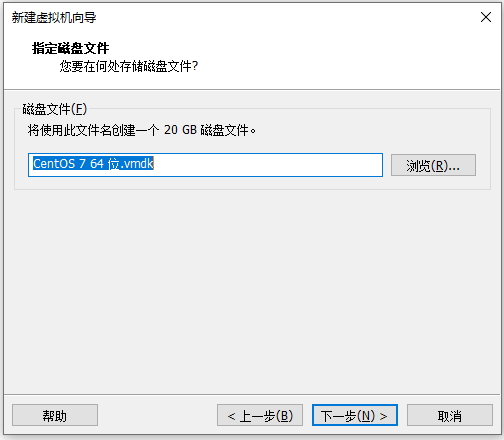
默认即可,点击“自定义硬件”
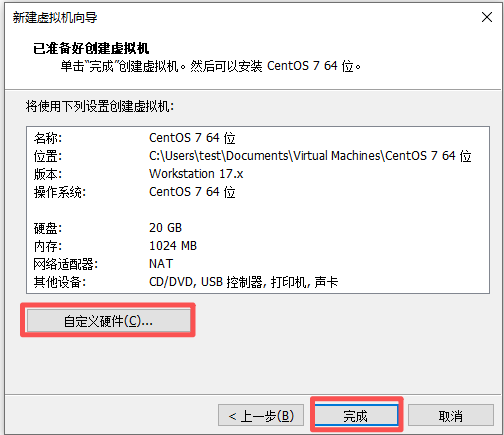
选中“新CD/DVD(IDE)”,选择“使用ISO映像文件”点击“浏览”找到自己存放的CentOS7操作系统文件,然后勾选“启动时连接”,最后点击“关闭”并“完成”
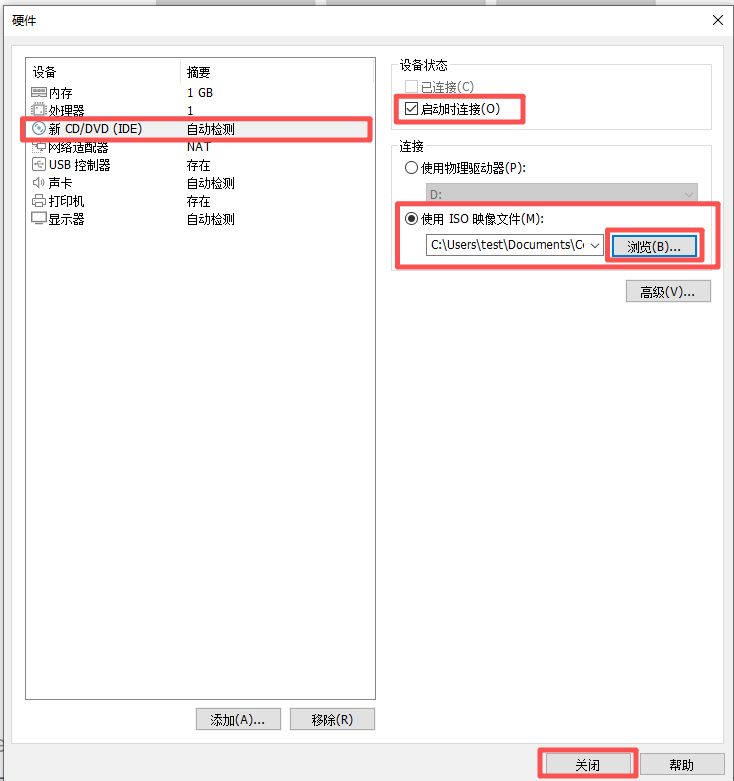
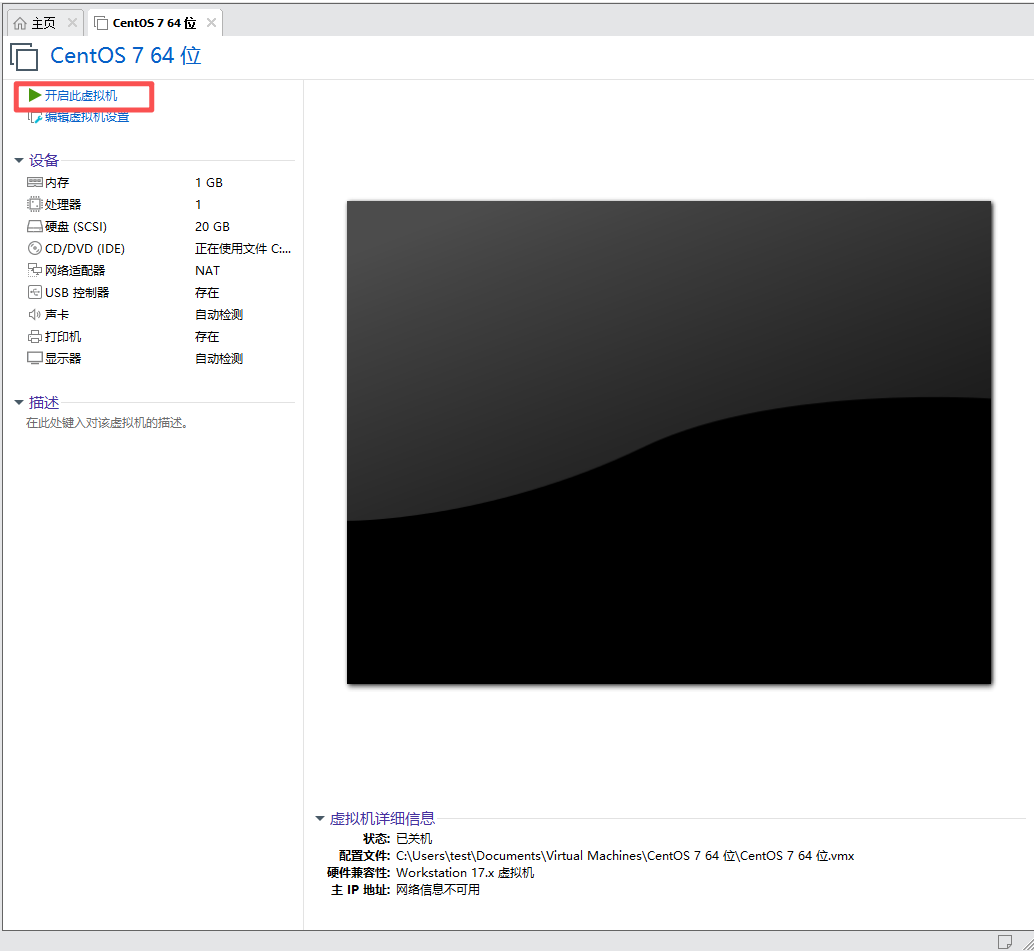
启动虚拟机,回车即可,等待自检和初始化
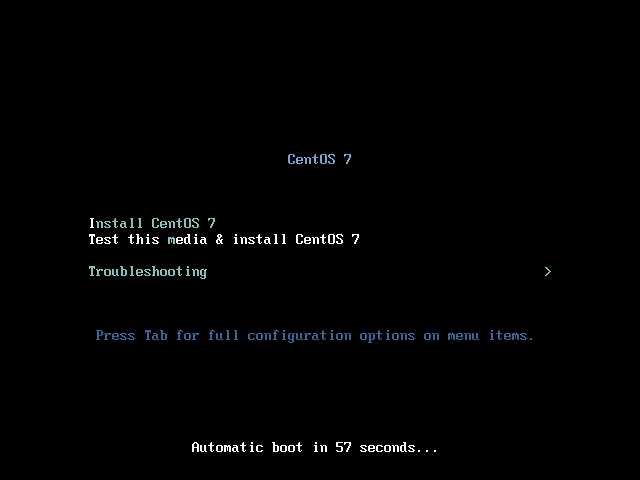
安装语言建议选择英语,看不懂你也得选,老外的系统很少支持中文输出的
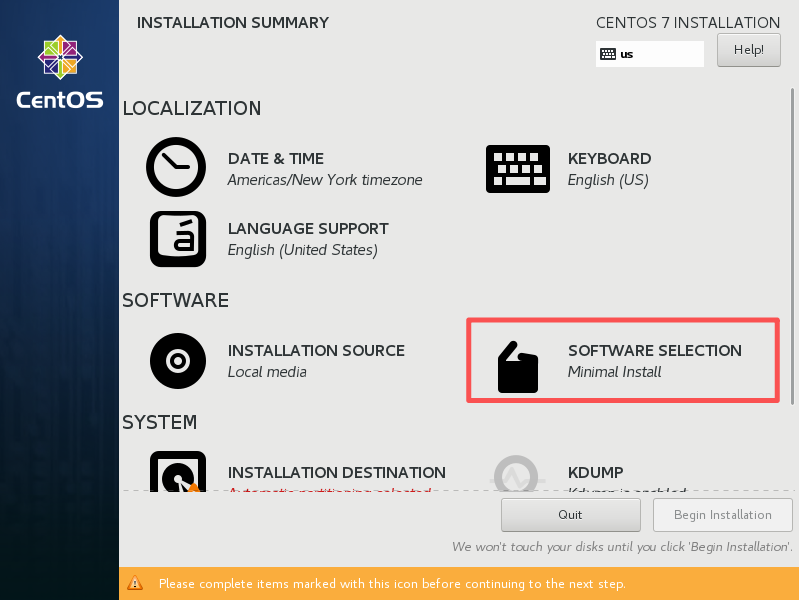
这里你可以选择默认Minimal 最小安装也可以选择GUI安装,但是我认为,作为服务器管理员要熟练运用终端界面而不是GUI图形化
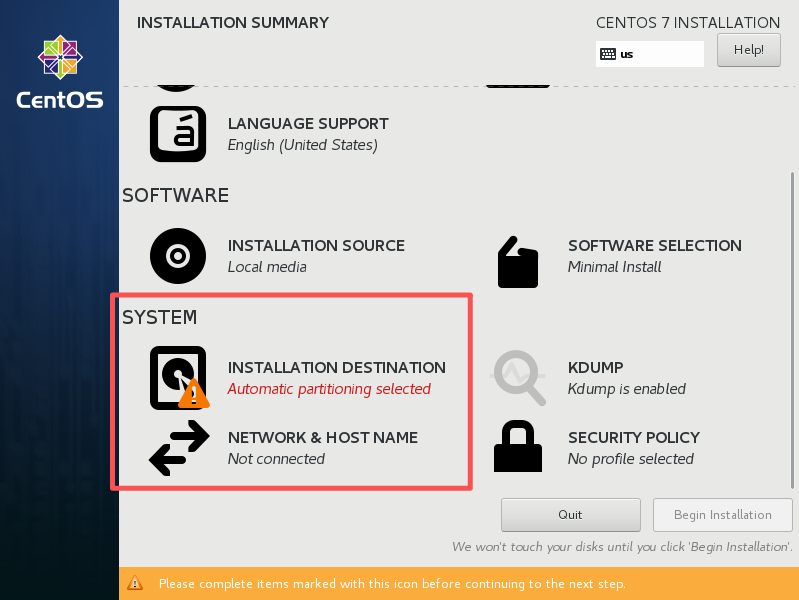
这里你可以选择默认Minimal 最小安装也可以选择GUI安装,但是我认为,作为服务器管理员要熟练运用终端界面而不是GUI图形化
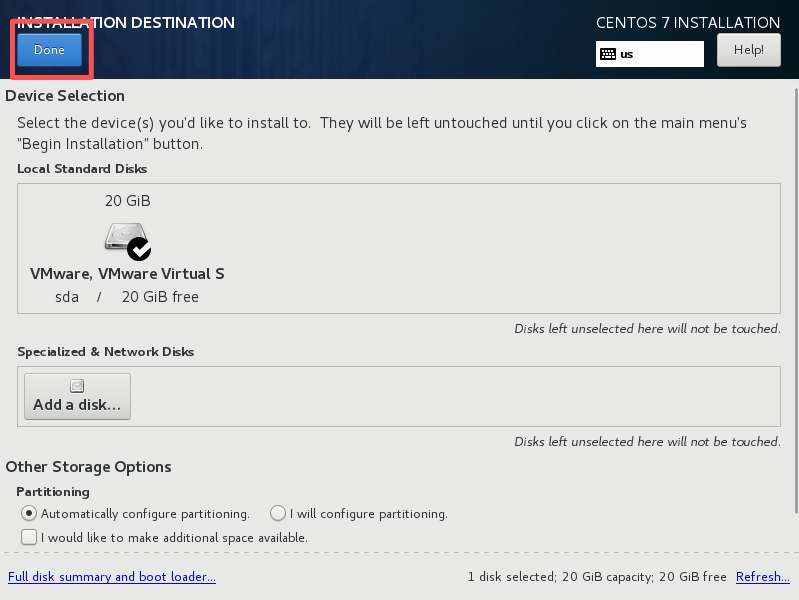
然后点击进入“NETWORK & HOST NAME”打开网卡,双击左上角的“Done”确认
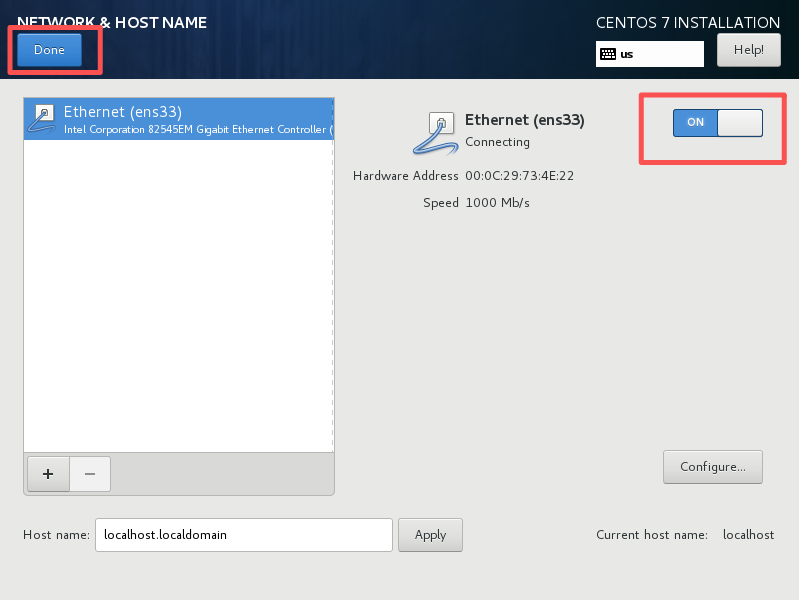
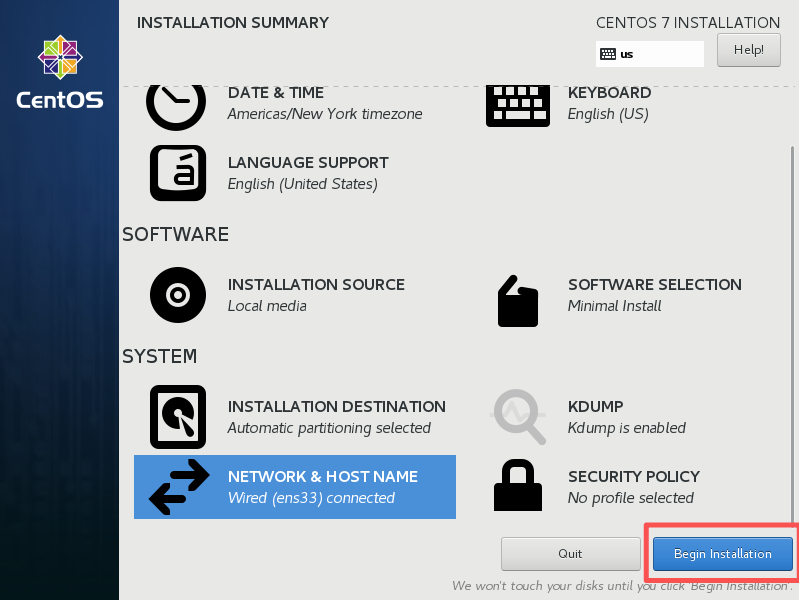
点击“Begin Installation”进行安装,点击“ROOT PASSWORD”设置root账户密码
学习环境建议设置弱密码,例
toor,否则忘记密码会很麻烦!!!
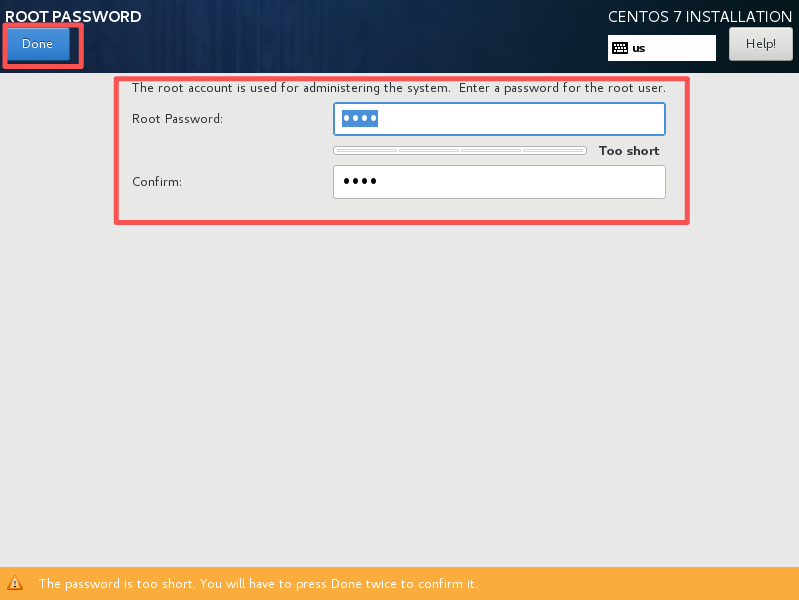
双击左上角的“Done”确认后等待进度条跑满后点击“Reboot”重启系统
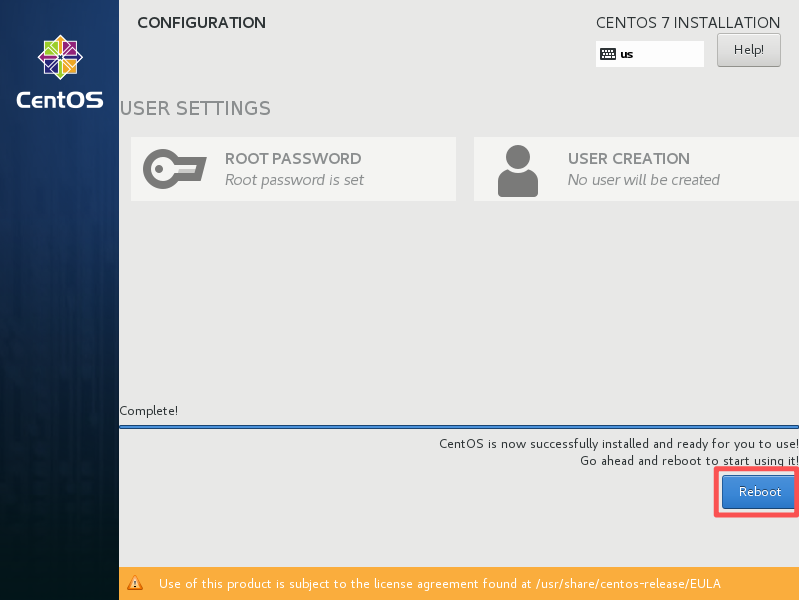
成功安装完成:
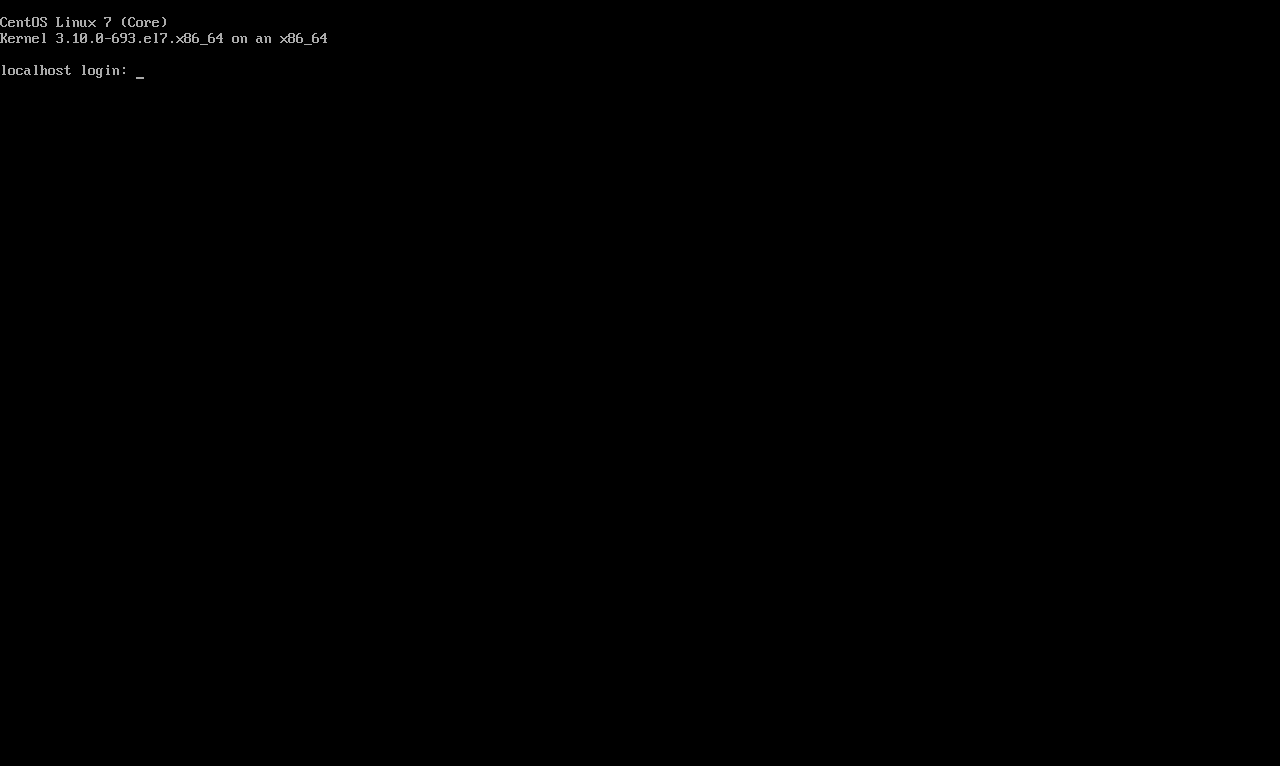
我建议所有人在安装完任何一个虚拟机之后创建一个快照,这样做错了或者毁灭性破坏的时候可以一键还原